Apprendre à convertir 3GPP en MP3 gratuitement
Si vous cherchez à convertir des fichiers 3GPP en format MP3, vous êtes au bon endroit. 3GPP est un format de conteneur multimédia couramment utilisé dans les téléphones mobiles et les réseaux 3G. Bien qu'il soit pratique pour les appareils mobiles, le MP3 offre une compatibilité plus large, notamment lors de la lecture audio sur des ordinateurs ou d'autres appareils. Ici, nous explorerons les meilleures méthodes pour convertir 3GPP en MP3 gratuitement.
Partie 1. Qu'est-ce que le 3GPP ?
3GPP (3rd Generation Partnership Project) est un format de conteneur multimédia qui peut contenir des données vidéo, audio et texte. Il est principalement utilisé dans les réseaux mobiles 3G et se trouve couramment dans les fichiers enregistrés par les téléphones mobiles. Cependant, en raison de sa compatibilité limitée, de nombreux utilisateurs préfèrent convertir les fichiers 3GPP en MP3 pour une meilleure lecture sur divers appareils.
Partie 2. Meilleurs convertisseurs 3GPP pour convertir 3GPP en MP3 avec une haute qualité
Lorsqu'il s'agit de convertir des fichiers 3GPP en format MP3, HitPaw Univd (HitPaw Video Converter) se distingue comme l'une des meilleures options disponibles. C'est un logiciel polyvalent et facile à utiliser, conçu pour convertir les fichiers 3GPP en MP3 et dans une large gamme d'autres formats audio et vidéo. Que vous soyez un débutant ou un utilisateur expérimenté, HitPaw Univd offre une interface simple et intuitive, ce qui rend la conversion de vos fichiers 3GPP en MP3 facile et sans tracas.
- Prise en charge de la conversion par lots de plusieurs fichiers 3GPP
- Propose divers formats de sortie audio, y compris MP3
- Paramètres audio personnalisables, tels que le débit binaire et la fréquence d'échantillonnage
- Sortie de haute qualité avec une vitesse de conversion rapide
- Interface conviviale avec un processus simple d'importation de fichiers par glisser-déposer.
Étape 1 :Commencez par ajouter vos fichiers AAC ou OGG de manière pratique, soit en les glissant et déposant dans la zone désignée, soit en utilisant l'option pratique "Ajouter des fichiers".

Étape 2 :Ensuite, sélectionnez "AAC" ou "OGG" dans le menu déroulant sous la section "Convertir tout en", pour assurer la compatibilité avec votre format de sortie désiré.

Étape 3 :Une fois vos préférences définies, lancez rapidement le processus de conversion en cliquant sur "Convertir tout". La conversion sera terminée en quelques minutes.

Partie 3. Comment convertir un fichier 3GPP en MP3 avec VLC ?
VLC Media Player est un lecteur multimédia open-source populaire qui offre également des fonctionnalités de conversion basiques de vidéos et de fichiers audio. Voici comment vous pouvez utiliser VLC pour convertir 3GPP en MP3 :
1.Ouvrez VLC et cliquez sur le menu "Média", puis sélectionnez "Convertir / Enregistrer".
2.Cliquez sur "+ Ajouter" pour sélectionner votre fichier 3GPP. Ensuite, cliquez sur "Convertir / Enregistrer" pour continuer.
3.Dans le menu déroulant "Profil", sélectionnez "Audio - MP3".

4.Optionnellement, cliquez sur l'icône "Clé" pour personnaliser les paramètres MP3, comme augmenter le débit binaire de 128 kbps à 320 kbps.
5.Cliquez sur "Parcourir" pour choisir un dossier de destination pour votre fichier MP3 converti.
6.Enfin, cliquez sur "Démarrer" pour lancer le processus de conversion.
Partie 4. Comment convertir 3GPP en MP3 gratuitement en ligne
Si vous cherchez une solution en ligne pour convertir 3GPP en MP3, voici trois excellents outils gratuits :
1. Convertisseur CloudConvert 3GPP en MP3
CloudConvert est un outil populaire de conversion de fichiers en ligne qui prend en charge une large gamme de formats de fichiers. L'une de ses nombreuses options de conversion est la possibilité de convertir des fichiers audio 3GPP en MP3, un format audio largement compatible. Que vous ayez un fichier 3GPP provenant d'un ancien téléphone mobile ou d'une autre source, CloudConvert offre une méthode rapide et facile pour le convertir en MP3 pour une lecture sur divers appareils et plateformes.
1.Visitez le site Web de CloudConvert en vous rendant sur https://cloudconvert.com/3gpp-to-mp3 dans votre navigateur.
2.Cliquez sur le bouton "Sélectionner un fichier" et choisissez le fichier 3GPP que vous souhaitez convertir depuis le système de fichiers de votre ordinateur. Vous pouvez également glisser-déposer le fichier dans la zone spécifiée.

3.CloudConvert vous permet de personnaliser certains paramètres de conversion si nécessaire. Cependant, pour la plupart des utilisateurs, les paramètres par défaut devraient suffire pour convertir 3GPP en MP3. Vous pouvez ignorer cette étape si vous ne souhaitez pas changer les paramètres.
4.Cliquez sur le bouton "Démarrer la conversion" pour commencer le processus de conversion. Vous verrez une barre de progression indiquant l'état de la conversion.
5.Une fois la conversion terminée, vous serez invité à télécharger le fichier MP3 converti. Cliquez sur le bouton "Télécharger" pour enregistrer le fichier sur votre ordinateur.
2. Convertisseur FreeConvert 3GPP en MP3
FreeConvert est un service gratuit de conversion de fichiers en ligne qui offre une gamme d'options de conversion pour les fichiers audio, vidéo, documents et images. Parmi ses capacités de conversion audio, il inclut la possibilité de convertir des fichiers audio 3GPP en MP3. Cette conversion est utile si vous avez des fichiers 3GPP provenant de téléphones mobiles anciens ou d'autres sources et que vous souhaitez les convertir en un format plus largement compatible pour la lecture sur divers appareils.
1.Visitez le site Web de FreeConvert. Allez sur https://www.freeconvert.com/3gpp-to-mp3 dans votre navigateur.
2.Sur la page FreeConvert, cliquez sur le bouton "Choisir des fichiers" et sélectionnez le fichier 3GPP depuis le système de fichiers de votre ordinateur. Vous pouvez également glisser-déposer le fichier dans la zone spécifiée.

3.Après avoir téléchargé le fichier, cliquez sur le bouton "Convertir en MP3" ou le bouton correspondant sur la page pour commencer le processus de conversion.
4.Une fois la conversion terminée, vous serez invité à télécharger le fichier MP3 converti. Cliquez sur le bouton "Télécharger" ou le lien correspondant pour enregistrer le fichier sur votre ordinateur.
3. Zamzar Convertir 3GPP en MP3 gratuitement en ligne
Zamzar est un outil de conversion de fichiers en ligne largement utilisé qui offre une prise en charge d'une vaste gamme de formats de fichiers, y compris des fichiers audio, vidéo, document et image. Parmi ses nombreuses options de conversion, Zamzar propose une méthode simple pour convertir des fichiers audio 3GPP en MP3. Cette conversion est particulièrement utile pour les utilisateurs qui souhaitent profiter de leur contenu audio sur une plus grande variété d'appareils et de plateformes.
1.Visitez le site Web de Zamzar. Ouvrez un navigateur Web et allez sur https://www.zamzar.com/convert/3gpp-to-mp3/.
2.Cliquez sur le bouton "Choisir des fichiers" pour sélectionner le fichier 3GPP que vous souhaitez convertir. Vous pouvez soit parcourir le système de fichiers de votre ordinateur pour localiser le fichier, soit le glisser-déposer dans la zone désignée.

3.Dans la section "Convertir en", assurez-vous que MP3 est sélectionné comme format de sortie. Si ce n'est pas sélectionné par défaut, cliquez sur le menu déroulant et choisissez MP3.
4.Zamzar vous enverra un lien pour télécharger le fichier converti une fois qu'il sera prêt. Vous devez donc fournir une adresse e-mail valide dans le champ correspondant.
5.Cliquez sur le bouton "Convertir maintenant" pour démarrer le processus de conversion. Vous verrez un indicateur de progression affichant l'état de la conversion.
6.Une fois la conversion terminée, Zamzar vous enverra un e-mail contenant un lien pour télécharger le fichier MP3 converti. Cliquez sur le lien dans l'e-mail pour télécharger le fichier sur votre ordinateur.
Conclusion
Convertir des fichiers 3GPP en MP3 est un processus simple avec de nombreux outils disponibles. Que vous choisissiez une application de bureau comme HitPaw Univd ou un convertisseur en ligne comme CloudConvert, FreeConvert ou Zamzar, vous pourrez profiter de votre contenu audio sur une plus grande variété d'appareils. N'oubliez pas de prendre en compte la taille du fichier et la vitesse de conversion lorsque vous choisissez un outil, et profitez de la flexibilité du format MP3 !











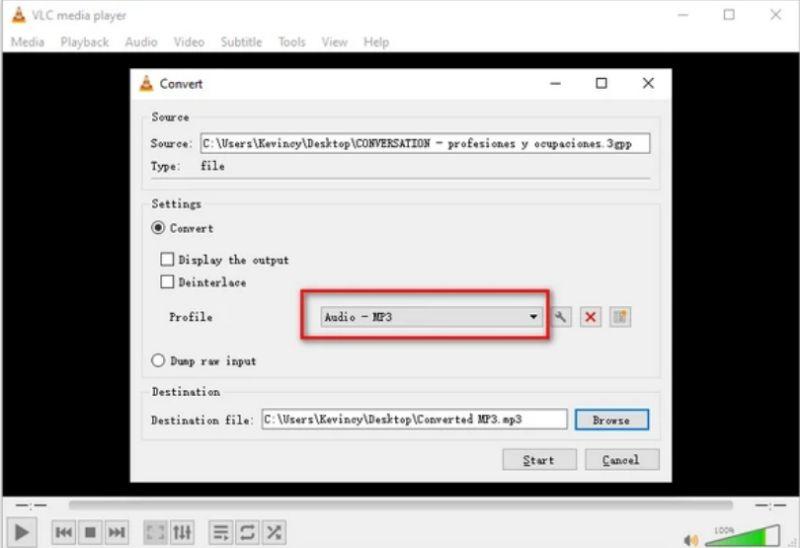
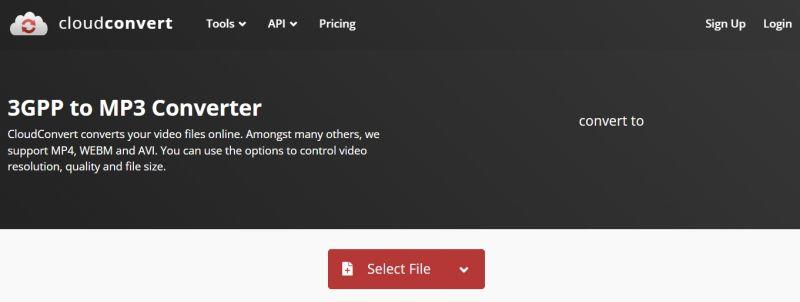
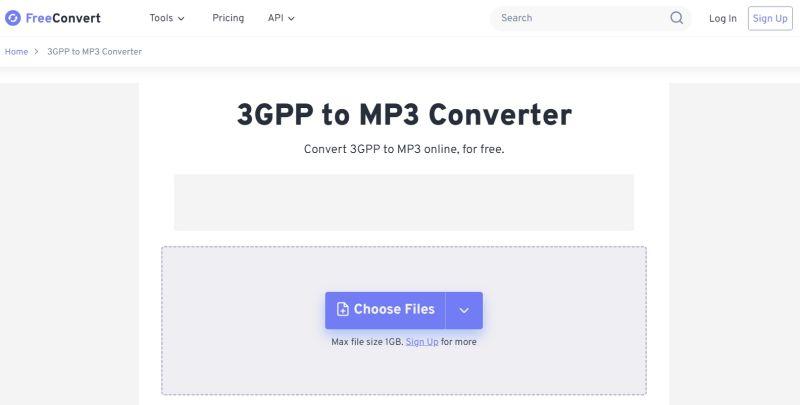
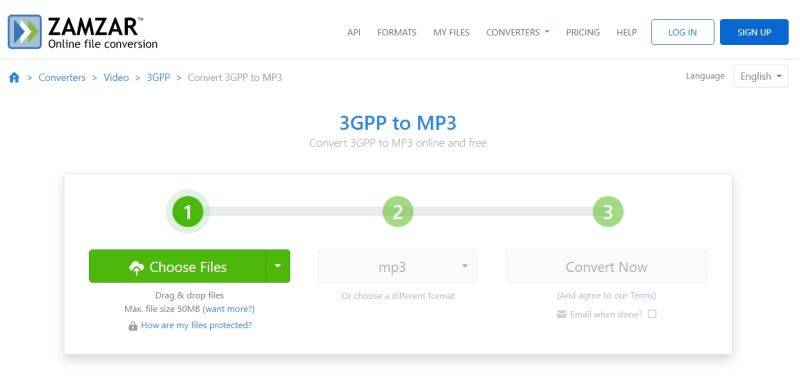

 HitPaw VoicePea
HitPaw VoicePea HitPaw VikPea
HitPaw VikPea HitPaw FotorPea
HitPaw FotorPea



Partager cet article :
Donnez une note du produit :
Clément Poulain
Auteur en chef
Je travaille en freelance depuis plus de 7 ans. Cela m'impressionne toujours quand je trouve de nouvelles choses et les dernières connaissances. Je pense que la vie est illimitée mais je ne connais pas de limites.
Voir tous les articlesLaissez un avis
Donnez votre avis pour les articles HitPaw